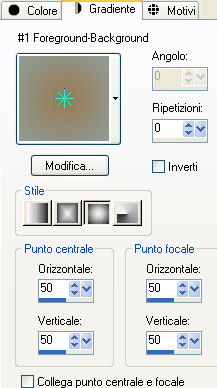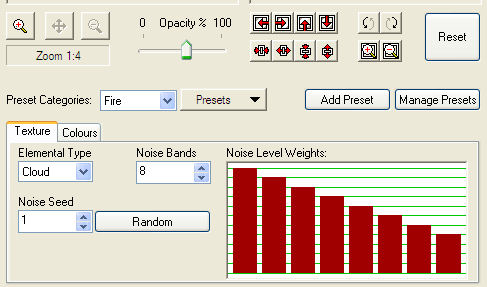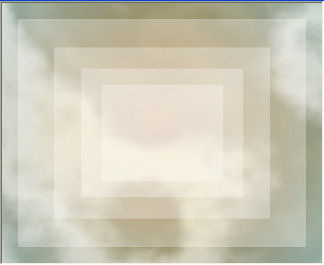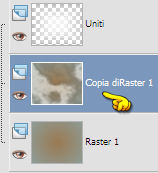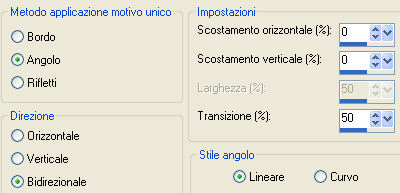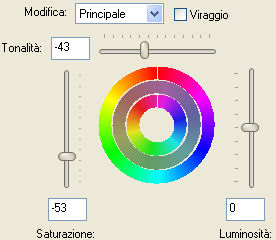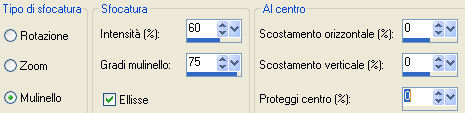La Marquise
L'originale di questo tutorial lo trovi qui Ringrazio MichŔle per avermi permesso di tradurre questo tutorial Tutorial tradotto con psp X. Materiale: qui Il tube del paesaggio Ŕ di Guismo Il tube della coppia Ŕ di Mtm Il tube delle farfalle Ŕ di Biche57 Filtro usato qui: XE Xtras
Preparazione Apri i tuoi tubes in psp, duplicali e chiudi gli originali Metti l'ornamento "petits papillons" nella cartella ornamenti di psp Metti la selezione "fairymist_Lamarquise" nella cartella selezioni di psp.
1. Apri una nuova immagine trasparente di 800 x 650 pixel. 2. Nella tavolozza dei materiali metti due colori presi dal tuo tube principale. La mia scelta Ŕ scuro #9a7a53 per il colore di primo piano e chiaro #8e9d98 per il colore di sfondo. Prepara in primo piano un gradiente stile sprazzo di luce:
3. Riempi il livello trasparente con questo gradiente. 4. Livelli/Duplica. 5. Effetti/Plug in/XE Xtras / Elemental come sotto: clicca su Customize per ottenere la seguente tabella:
Metti la modalitÓ di miscelatura del livello su quella che preferisci in modo che dia un bell'effetto: io ho scelto sovrapponi con opacitÓ 100 6. Livelli/Nuovo livello raster. Selezione/Seleziona tutto. 7. Selezione/Modifica/Contrai di 40 px. 8. Riempi la selezione con il colore bianco. Deseleziona tutto e abbassa l'opacitÓ del livello a 30. 9. Livelli/Duplica. Immagine/Ridimensiona al 75% (tutti i livelli non spuntato). 10. Ripeti il punto 9 per altre due volte. Ottieni cosi un totale di quattro rettangoli bianchi come sotto:
11. Chiudi la visibilitÓ dei livelli "Raster 1" e "Copia di Raster 1". Livelli/Unisci visibile. Riapri la visibilitÓ dei livelli che avevi chiuso. 12. Effetti/Effetti di bordo/Aumenta di pi¨. 13. Posizionati sul livello "Copia di Raster 1" come sotto:
14. Apri il tube "calguismistedciel5810" oppure un tube di paesaggio grande (con un bel cielo). Modifica/Copia e incolla come nuovo livello. 15. Effetti/Effetti d'immagine/Motivo unico con i valori predefiniti:
16. Posizionati sul livello che sta in cima (Uniti). Selezione/Seleziona tutto. Selezione/Mobile. Seleziona/Immobilizza. 17. Livelli/Nuovo livello raster. Modifica/Incolla nella selezione (la copia del paesaggio Ŕ ancora in memoria). Lascia selezionato. 18. Effetti/Effetti d'immagine/Motivo unico con i valori del punto 15. Deseleziona tutto. 19. Nella tavolozza dei materiali metti due colori luminosi presi dal tube del tuo paesaggio. La mia scelta Ŕ stata il colore bianco per il primo piano e il colore #eaa53a per il colore di sfondo. Prepara in primo piano un gradiente stile lineare: angolo 45, ripetizioni 3 e inverti non spuntato. 20. Livelli/Nuovo livello raster. Selezione/Carica selezione/Da disco e scegli "fairymist_Lamarquise" con la configurazione predefinita. 21. Riempi la selezione con il gradiente. Deseleziona tutto. Io ho cambiato la modalitÓ di miscelatura del livello da normale a sovrapponi e abbassato l'opacitÓ a 75. Sta a te trovare la modalitÓ di miscelatura che rende bene con i tuoi colori. (Se il tuo psp non accetta la mia selezione io ho allegato al materiale la mia copia del livello spirale (sta a te cambiare i colori se necessario). 22. Apri il tube "B57_papillons@YOURAB7B9E1799" o altro tube di tua scelta. Modifica/Copia e incolla come nuovo livello. Io ho cancellato con la gomma la candela che si trova sul tube. Poi ho modificato i colori di questo tube perchŔ fossero in armonia con i miei colori: Regola/TonalitÓ e saturazione/TonalitÓ saturazione e luminositÓ:
Io ho applicato quest'effetto due volte!! Sta a te trovare i colori che siano in armonia con il tuo paesaggio e il tuo tube principale. 23. Effetti/Effetti d'immagine/Motivo unico configurato come in precedenza. 24. Apri il tube "Mtm_Ma-P63-Secret- 19 Feb 2007" o altro tube di tua scelta. Modifica/Copia e incolla come nuovo livello. Io ho ridimensionato il mio tube al 60%. Posiziona a sinistra della tag come da mio lavoro o dove preferisci. 25. Effetti/Effetti 3D/Sfalsa ombra: 0 / 0 / 80 / 40 / colore nero. 26. Assicurati che sia tutto ben posizionato. Livelli/Unisci tutto (Appiattisci). Modifica/Copia (ti servirÓ pi¨ tardi). 27. Immagine/Aggiungi bordatura simmetrica di 1 px con un colore di tua scelta (bianco per me). 28. Livelli/Innalza livello di sfondo. 29. Immagine/Ridimensiona al 90% (tutti i livelli non spuntato). 30. Livelli/Nuovo livello raster. Livelli/Disponi/Sposta gi¨. 31. Selezione/Seleziona tutto. Modifica/Incolla nella selezione (la copia del punto 26). Deseleziona tutto. 32. Regola/Sfocatura/Sfocatura gaussiana: 10. 33. Regola/Sfocatura/Sfocatura radiale:
34. Aggiungi la tua firma. Livelli/Unisci tutto (Appiattisci). 35. Selezione/Seleziona tutto. Selezione/Modifica/Contrai di 16 px. 36. Livelli/Nuovo livello raster. Riempi la selezione con lo stesso gradiente del punto 19. Selezione/Modifica/Contrai di 4 px. Premi il tasto Canc della tua tastiera. Deseleziona tutto. 37. Livelli/Nuovo livello raster. Strumento ornamento configurato come sotto e scegli "petits papillons" o altro ornamento di tua scelta:
Posiziona dove preferisci. Io ho cambiato la modalitÓ di miscelatura del livello da normale a esclusione e ho abbassato l'opacitÓ a 60. 38. Immagine/Aggiungi bordatura simmetrica di 2 px con un colore di tua scelta (bianco per me). 39. Ridimensiona se necessario e salva in jpeg.
Tutorial tradotto da Byllina il 20 settembre 2010 e registrato su TWI |